什么是opencv
OpenCV(Open Source Computer Vision Library)是一个开源的计算机视觉和机器学习软件库。它旨在提供广泛的图像和视频处理功能,支持多种编程语言(主要包括C++, Python, Java等)和操作系统(如Linux, Windows, macOS, Android, and iOS)。OpenCV库包含了大量的优化算法,用于解决计算机视觉中的常见问题,比如图像处理、视频分析、特征检测、对象识别、机器学习以及深度学习相关的任务。
OpenCV的设计考虑了执行效率,特别强调实时应用的性能,因此它被广泛应用于需要高效图像处理能力的场景中,比如安全监控、自动驾驶、医学影像分析、无人机导航、机器人技术、AR/VR应用以及各种科研和工业项目。由于其开源的特性,全球有大量开发者和研究者持续为OpenCV贡献代码和改进,使其成为计算机视觉领域中最受欢迎和广泛使用的工具之一。
opencv-python的安装
不同的opencv版本对应着不同的python版本,两个不相容的会报错,同时由于版权问题3.4.3以后的版本右很多算法是付费的,所以建议版本的使用最好比较靠前,python和opencv版本的对应可以参考这里
这里opencv-python对应的是opencv的版本,cp对应的是python的版本
这里我使用的是anaconda来配置相关环境,大家也可以选择直接下载python环境,这里我简单来介绍如何使用anaconda来配置相关环境:
注意: anaconda的下载与安装可以参考:
史上最全最详细的Anaconda安装教程
-
点击
create按钮配置python虚拟环境版本:

-
然后选择python版本并且取名

-
打开对应虚拟环境的终端,下载相关python的第三方包:
点击播放键,选择open teminal
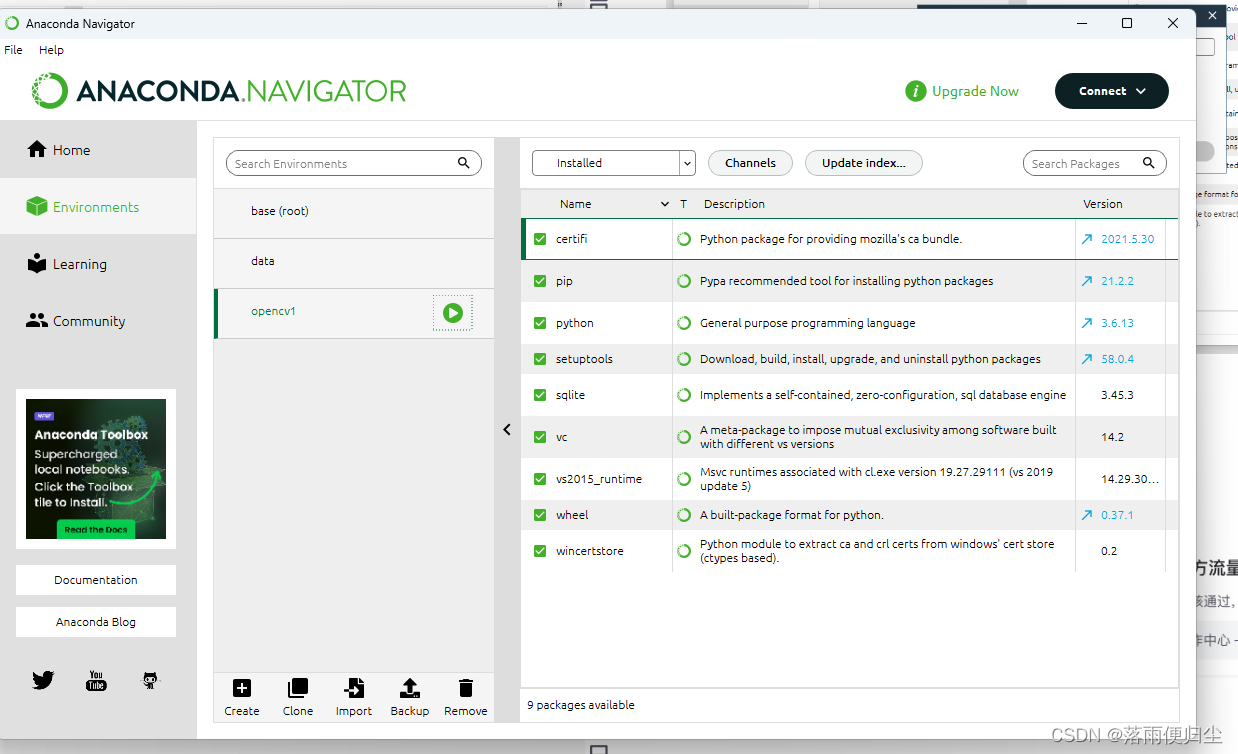
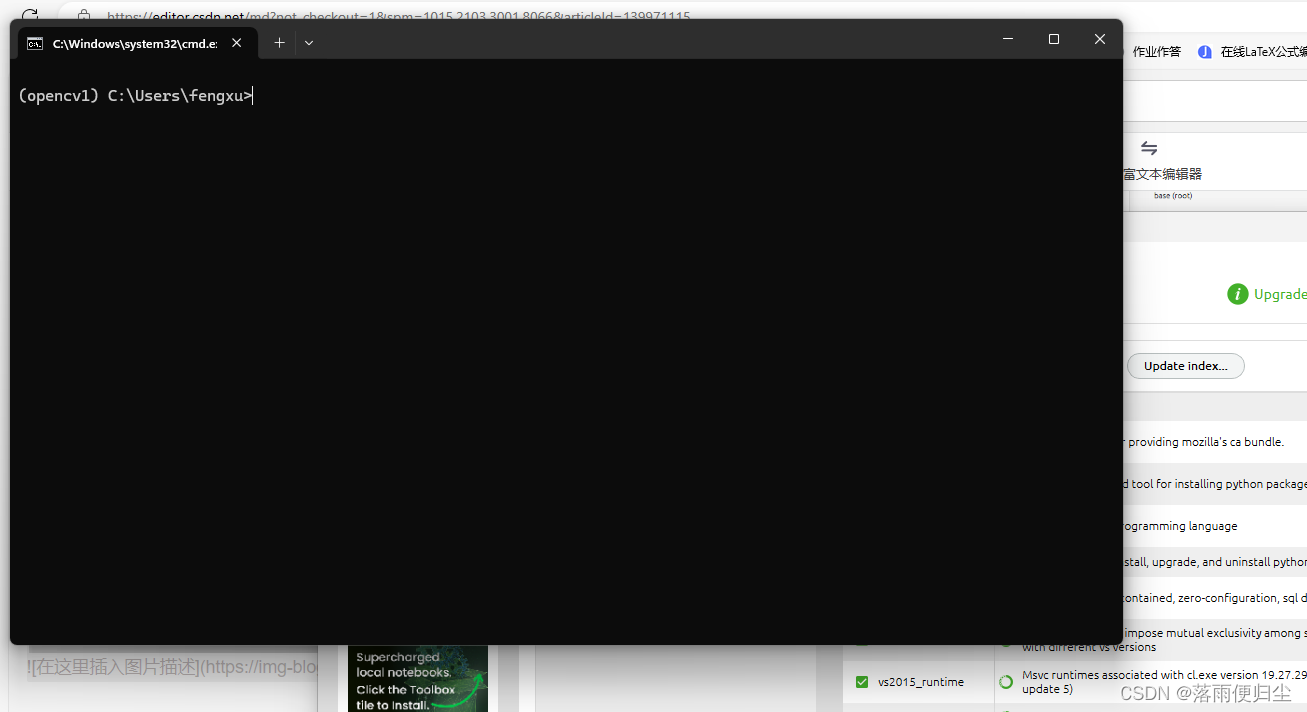
然后我们使用相关命令下载相关第三方包即可,最后可以使用pip list来查看自己所下载的第三方包:

这样就完成了基本环境的配置,后面需要下载新的第三方包也这样即可。
第一个opencv程序
当我们完成了上述环境的配置,可以考虑用下面这个代码来测试一下环境是否安装成功:
import cv2
cv2.namedWindow("image", cv2.WINDOW_NORMAL)
img = cv2.imread(r'C:\\Users\\fengxu\Desktop\\Screenshots\\1b8fc10d60dbe62d15237451f13408a1.jpg')
cv2.resizeWindow("image", 600,400)
cv2.imshow("image", img)
# 等待按键后关闭窗口,否则imshow的窗口会立即消失
cv2.waitKey(0)
cv2.destroyAllWindows()
运行结果如下:
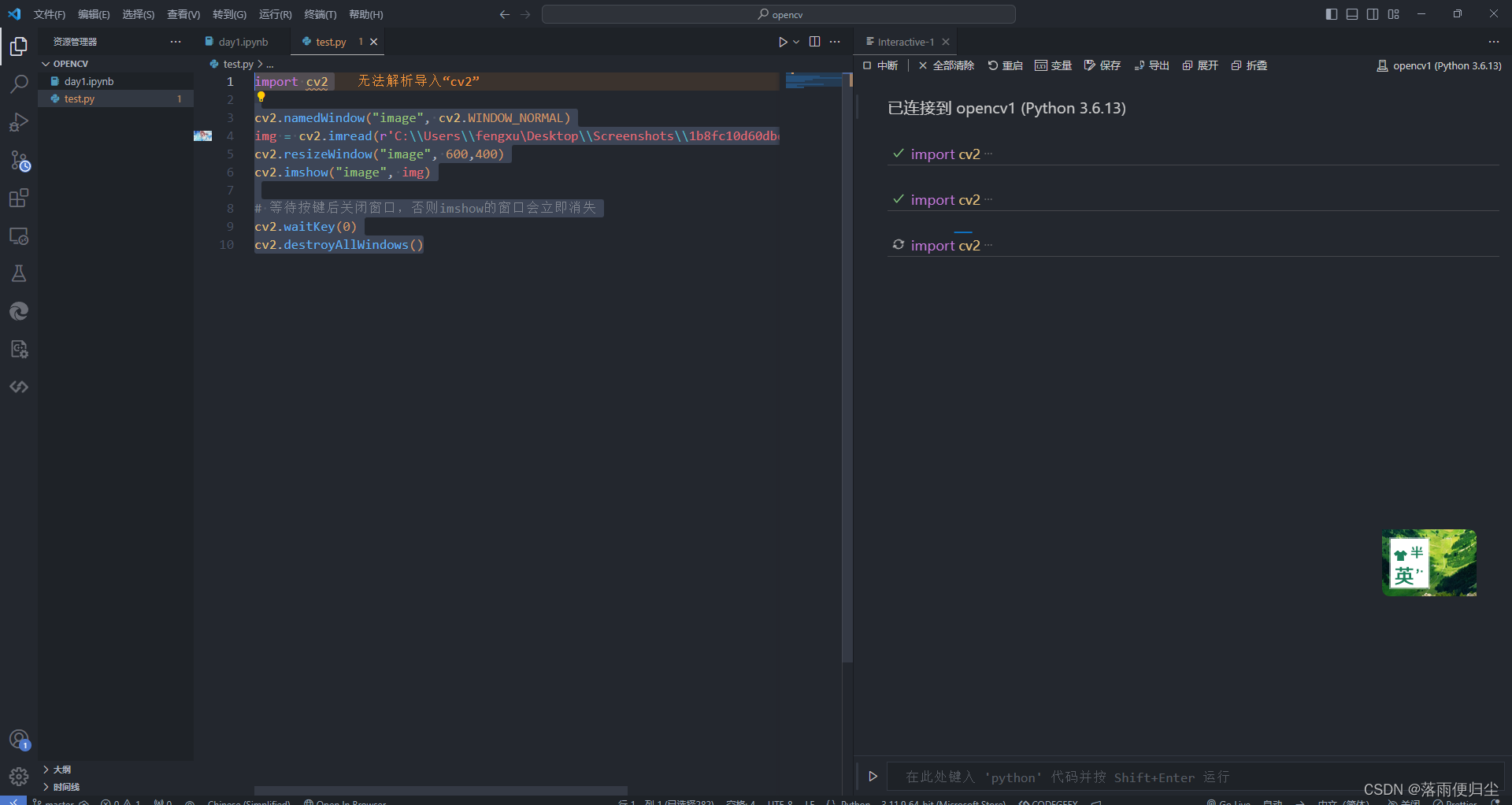
注意:图片路径要修改成自己的路径























 20万+
20万+











 被折叠的 条评论
为什么被折叠?
被折叠的 条评论
为什么被折叠?










